
Photoshop Tutorial No.203 プロパティパネル
お疲れ様~今日はちょっとプロパティパネルの話をしようかと思う。これもバージョンアップが進んで良くなってきてる機能なんだよね。オプションバーでやらずに、このプロパティパネルでやっちゃうことも多くなってきたしね。
まず、ツールパネルで選んだツールによって、オプションバーが変わると思うんだけど、それはプロパティパネルも同様なのね。だからオプションバーで選択するものが、プロパティパネルで選ぶこともかなりできる。
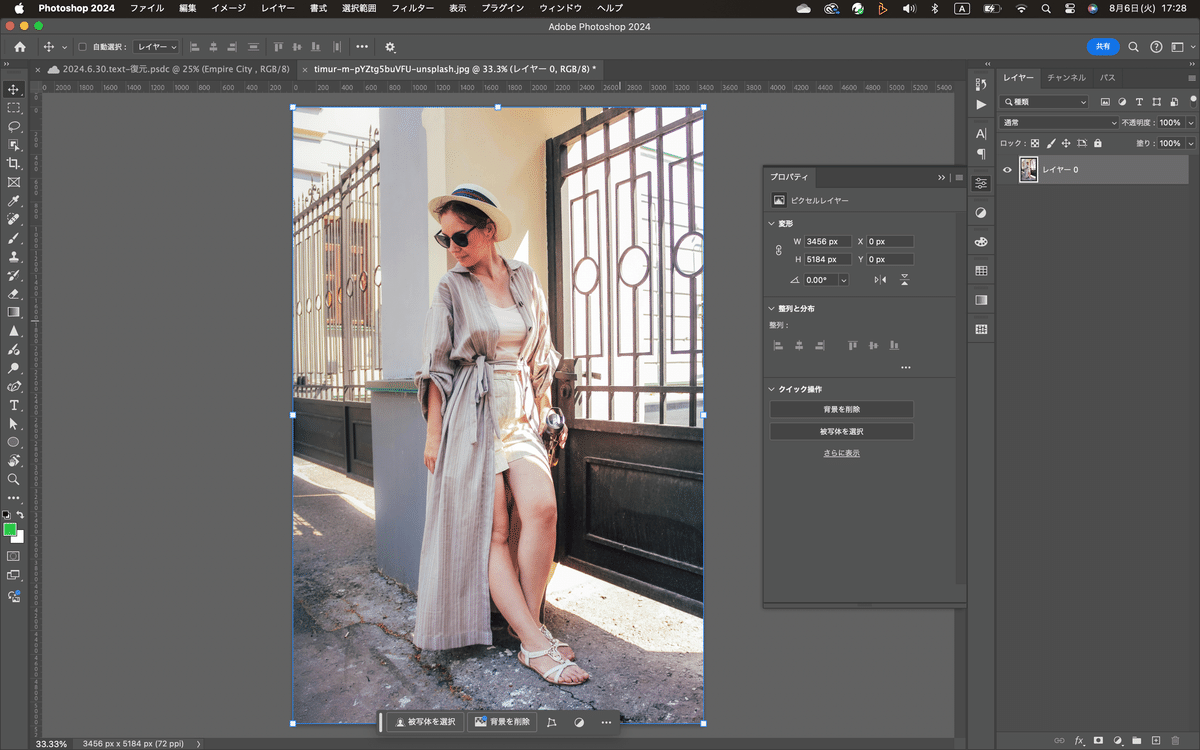
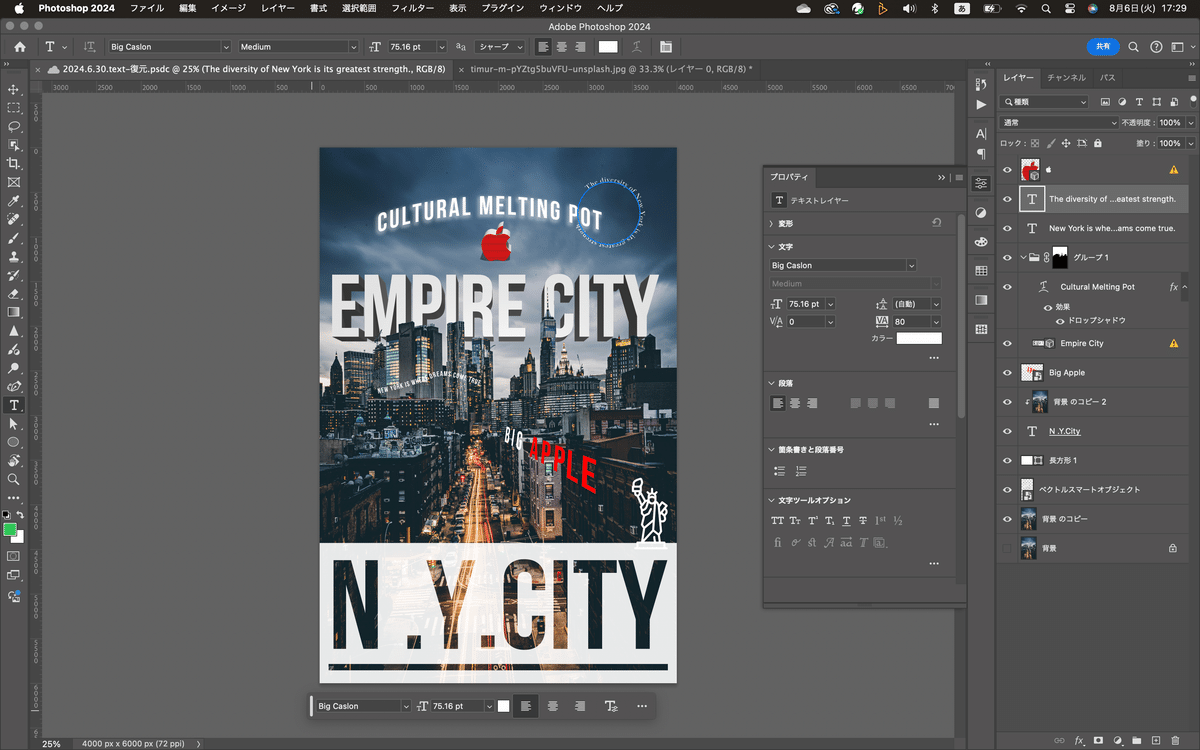
それともう一つ、レイヤーが何も選択されていないとき、キャンパスのプロパティをみることができるのよ。
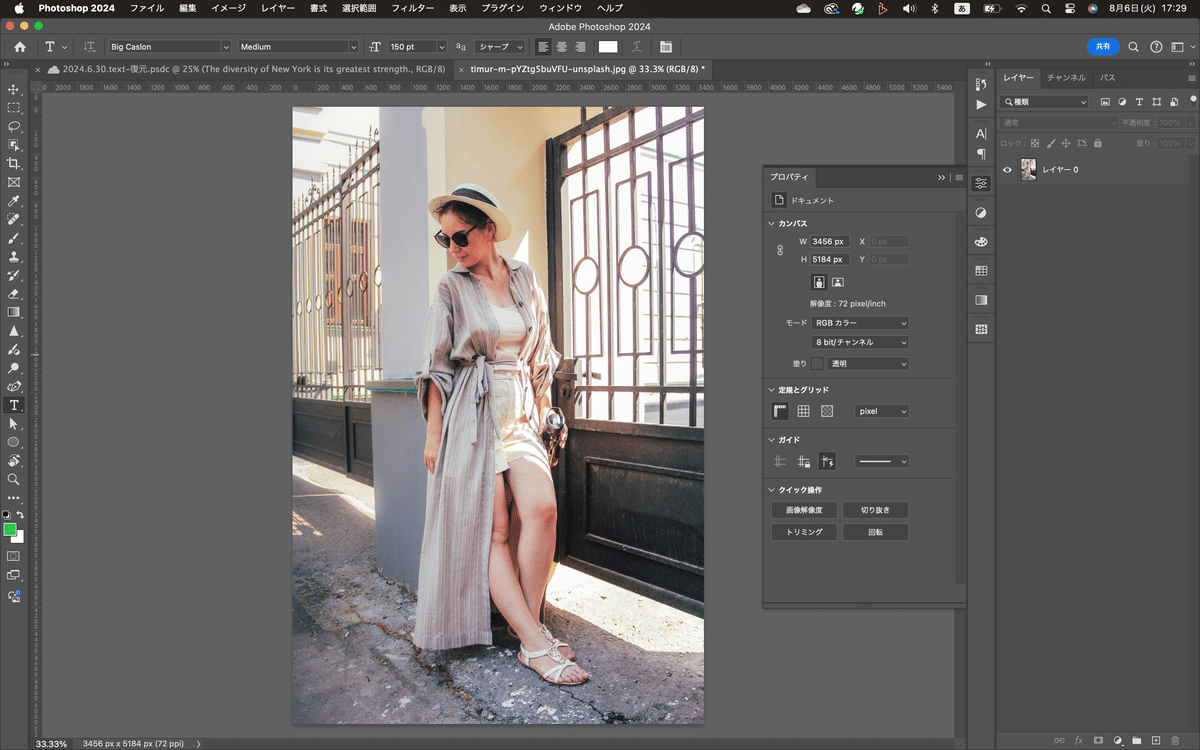
これは何気に便利。
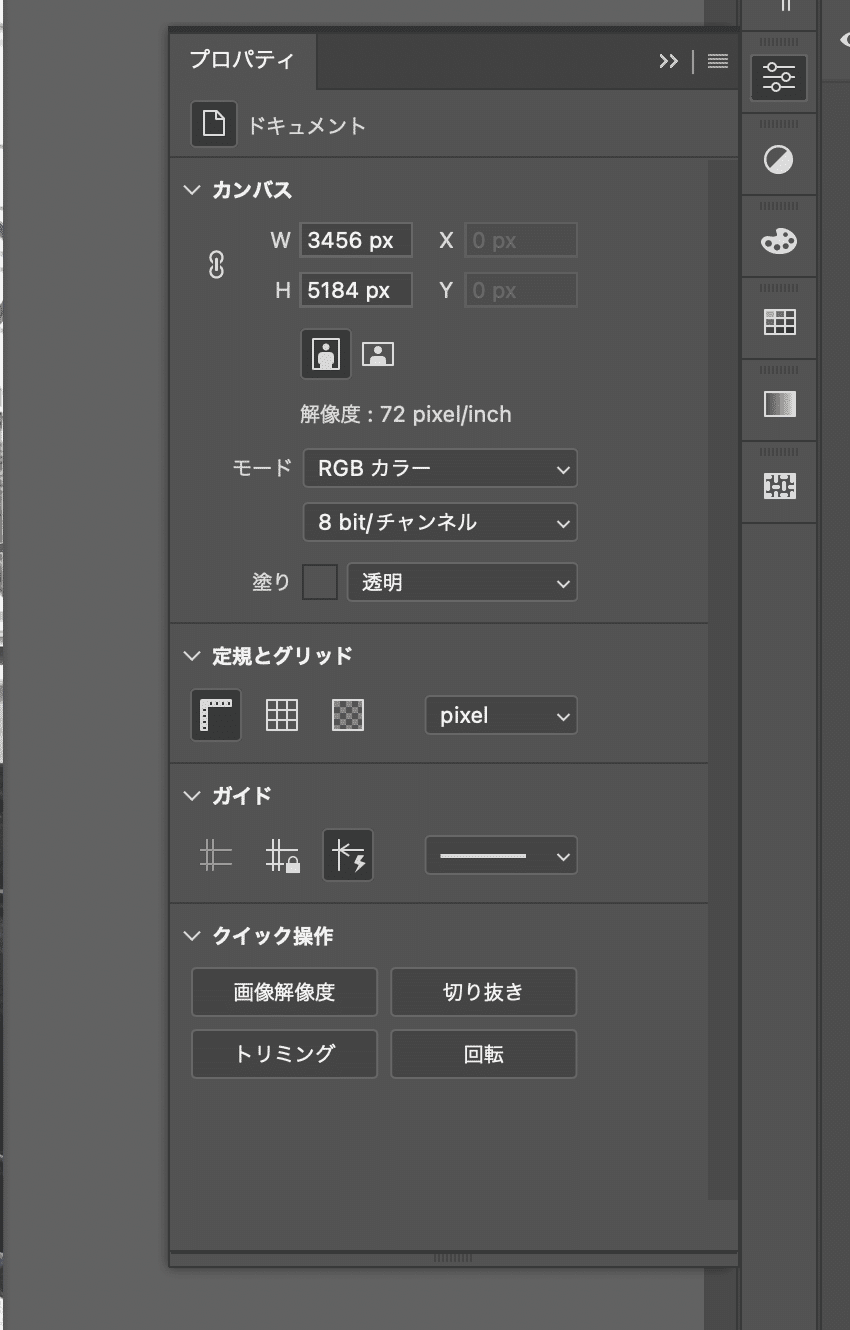
ドキュメントの向きの変更や画像サイズ、トリミング、回転などのクイックアクションもここで使える。
画像レイヤーを選択しているときに使える、背景の削除はかなり優秀。
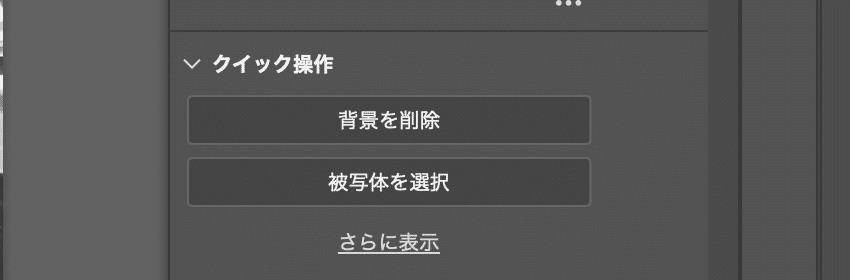
しかもマスクまでつけることも可能。
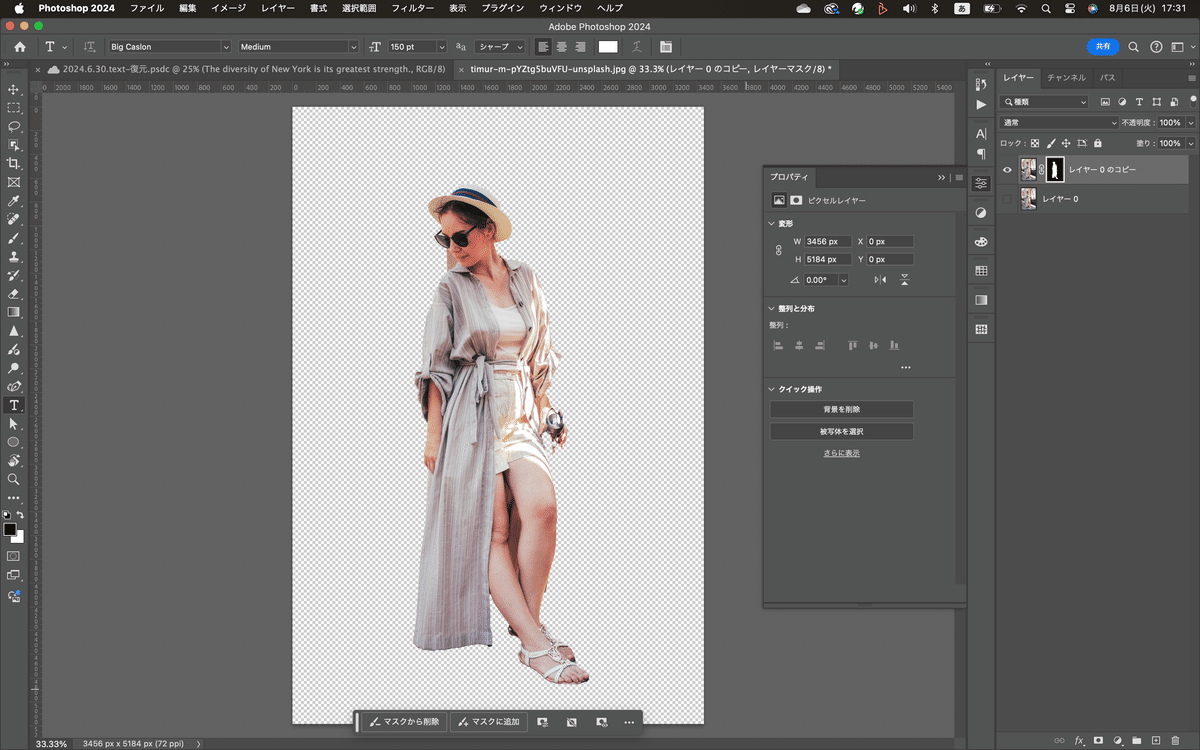
ほんとオプションバーの役割が減ってきたなぁって思う。
あと、Photoshopでテキストを扱うときのプロパティパネルがまた優秀(笑)テキストレイヤーの回転
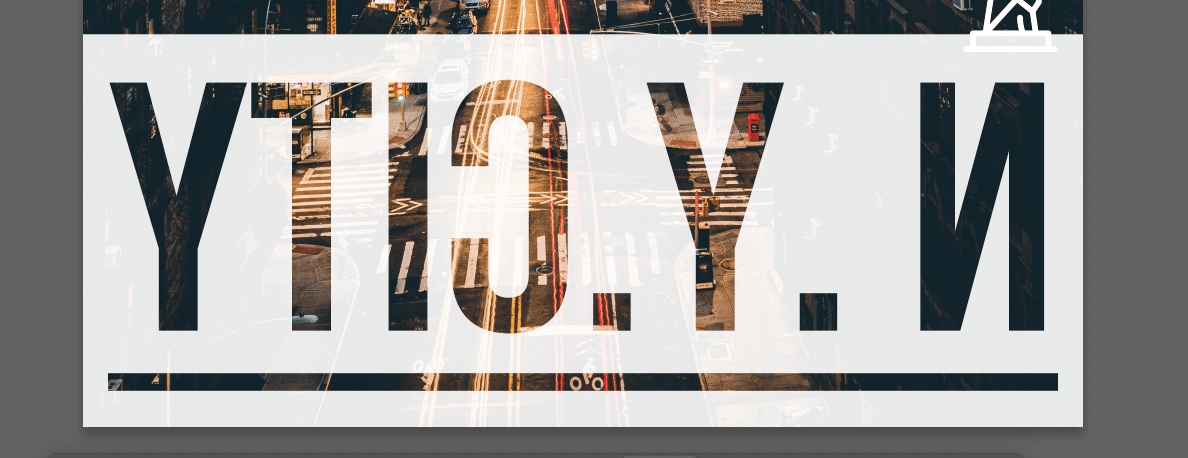
や反転を
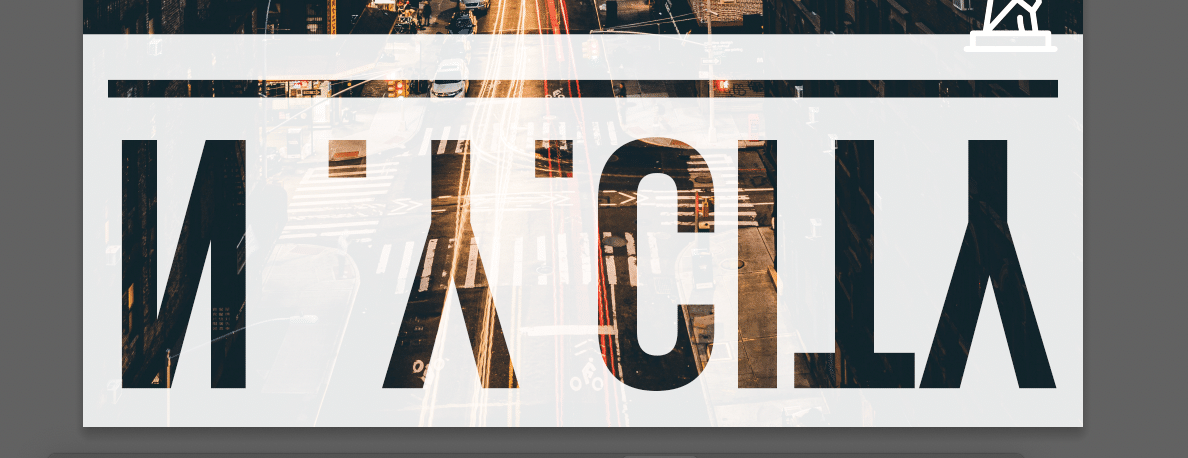
非破壊でクリック1つでできるようになってるしね。
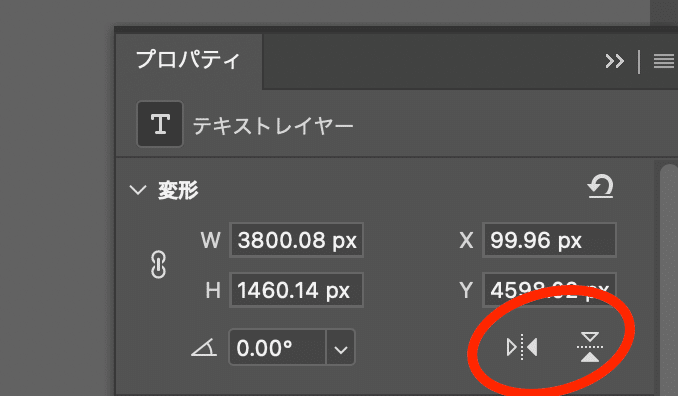
最近のPhotoshopから始めた人にとってはそんなにありがたくないかもだけど(笑)ほんと回転とか反転はマジで便利^^
というわけで今日はここまで^^
いいなと思ったら応援しよう!

